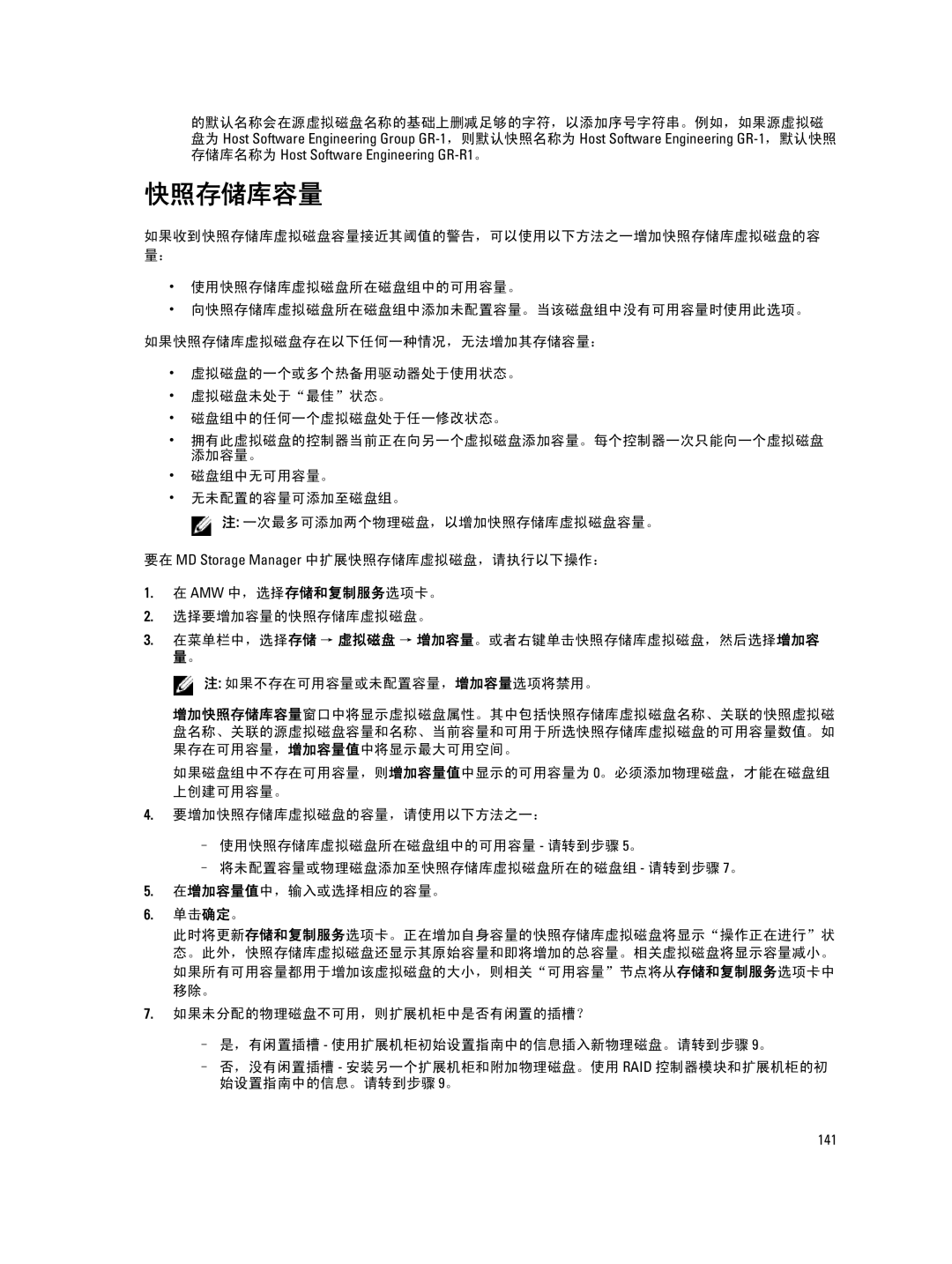的默认名称会在源虚拟磁盘名称的基础上删减足够的字符,以添加序号字符串。例如,如果源虚拟磁 盘为 Host Software Engineering Group
快照存储库容量
如果收到快照存储库虚拟磁盘容量接近其阈值的警告,可以使用以下方法之一增加快照存储库虚拟磁盘的容 量:
•使用快照存储库虚拟磁盘所在磁盘组中的可用容量。
•向快照存储库虚拟磁盘所在磁盘组中添加未配置容量。当该磁盘组中没有可用容量时使用此选项。
如果快照存储库虚拟磁盘存在以下任何一种情况,无法增加其存储容量:
•虚拟磁盘的一个或多个热备用驱动器处于使用状态。
•虚拟磁盘未处于“最佳”状态。
•磁盘组中的任何一个虚拟磁盘处于任一修改状态。
•拥有此虚拟磁盘的控制器当前正在向另一个虚拟磁盘添加容量。每个控制器一次只能向一个虚拟磁盘 添加容量。
•磁盘组中无可用容量。
•无未配置的容量可添加至磁盘组。
![]() 注: 一次最多可添加两个物理磁盘,以增加快照存储库虚拟磁盘容量。
注: 一次最多可添加两个物理磁盘,以增加快照存储库虚拟磁盘容量。
要在 MD Storage Manager 中扩展快照存储库虚拟磁盘,请执行以下操作:
1.在 AMW 中,选择存储和复制服务选项卡。
2.选择要增加容量的快照存储库虚拟磁盘。
3.在菜单栏中,选择存储 → 虚拟磁盘 → 增加容量。或者右键单击快照存储库虚拟磁盘,然后选择增加容 量。
![]() 注: 如果不存在可用容量或未配置容量,增加容量选项将禁用。
注: 如果不存在可用容量或未配置容量,增加容量选项将禁用。
增加快照存储库容量窗口中将显示虚拟磁盘属性。其中包括快照存储库虚拟磁盘名称、关联的快照虚拟磁 盘名称、关联的源虚拟磁盘容量和名称、当前容量和可用于所选快照存储库虚拟磁盘的可用容量数值。如 果存在可用容量,增加容量值中将显示最大可用空间。
如果磁盘组中不存在可用容量,则增加容量值中显示的可用容量为 0。必须添加物理磁盘,才能在磁盘组 上创建可用容量。
4.要增加快照存储库虚拟磁盘的容量,请使用以下方法之一:
–使用快照存储库虚拟磁盘所在磁盘组中的可用容量 - 请转到步骤 5。
–将未配置容量或物理磁盘添加至快照存储库虚拟磁盘所在的磁盘组 - 请转到步骤 7。
5.在增加容量值中,输入或选择相应的容量。
6.单击确定。
此时将更新存储和复制服务选项卡。正在增加自身容量的快照存储库虚拟磁盘将显示“操作正在进行”状 态。此外,快照存储库虚拟磁盘还显示其原始容量和即将增加的总容量。相关虚拟磁盘将显示容量减小。 如果所有可用容量都用于增加该虚拟磁盘的大小,则相关“可用容量”节点将从存储和复制服务选项卡中 移除。
7.如果未分配的物理磁盘不可用,则扩展机柜中是否有闲置的插槽?
–是,有闲置插槽 - 使用扩展机柜初始设置指南中的信息插入新物理磁盘。请转到步骤 9。
–否,没有闲置插槽 - 安装另一个扩展机柜和附加物理磁盘。使用 RAID 控制器模块和扩展机柜的初 始设置指南中的信息。请转到步骤 9。
141